Excel 2010 antaa käyttäjän luoda tietokantataulukontietokantatoimintojen suorittamiseen ja kaavojen soveltamiseen. Excel 2010 peri eri tietokantatoiminnot, joiden avulla yksi säätää tietoja määritetystä tietokannasta. Sinun on vain valittava ensisijainen kenttä ja asetettava tietty ehto määritetyn sisällön vetämiselle tietokannasta. DAVERAGE ja DSUM toimintoja käytetään tietokannan arvojen keskiarvon ja summan selvittämiseen kriteerien mukaisesti.
Käynnistä Excel 2010 ja avaa laskentataulukko, johon haluat käyttää tietokantatoimintoja; DAVERAGE ja DSUM. Havainnollistamiseksi olemme sisällyttäneet tietokantataulukon, joka sisältää kentät; Nimi, kurssi, merkit, luokka, ja Status.

Tässä taulukossa meillä on yhteensä 10 opiskelijaaopiskellut erilaisia kursseja. Selvitämme opiskelijoiden saamien pisteiden keskiarvon ja summan, lukuun ottamatta alle 59 pistettä. Tätä varten luomme ensin Kriteeri pöytä ja sitten muut tarrat, mihin olemme menossanäytä tuloksena oleva arvo samassa laskentataulukossa, kuten alla olevassa kuvakaappauksessa näytetään. Kriteeritaulukon tarrojen on oltava samat kuin tietokantataulukossa Nimi ja Merkit.
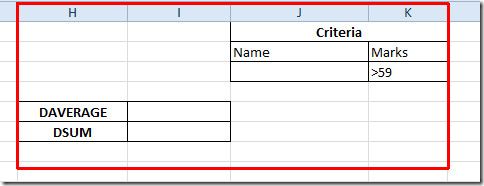
Nyt saadaan selville kaikkien niiden opiskelijoiden keskiarvo, jotka ovat saaneet yli 59 pistettä, käytämme DAVERAGE-toimintoa.
DAVERAGE-funktion syntaksi on;
= DAVERAGE (tietokanta, kenttä, kriteerit)
Ja tietokanta väitteessä viittaaTaulukko, jota pidetään tietokannana, toinen argumenttikenttä viittaa sen kentän / sarakkeen määrään, johon meillä on määritelty kriteerit, ja viimeinen argumentti viittaa joko suoraan määriteltyihin kriteereihin tai taulukon sijaintiin, jossa se on määritelty.
Me kirjoitamme tämän toiminnon nimellä;
= DAVERAGE (B1: F26,3, J2: K3)
B1: F26 funktiossa argumentti viittaa tietokantataulukon sijaintiin, 3 on tietokantataulukon kentän / sarakkeen lukumäärä (nimestä, kurssista ja Merkit) kun tarkistamme arvoja Merkit taulukko määriteltyjen kriteerien täyttämiseksi ja viimeinenargumentti on J2: K3, joka viittaa kriteeritaulukkoon. Se tuottaa pisteiden keskiarvon (yli 59 oppilaiden saamat), kuten alla olevassa kuvakaappauksessa näytetään.
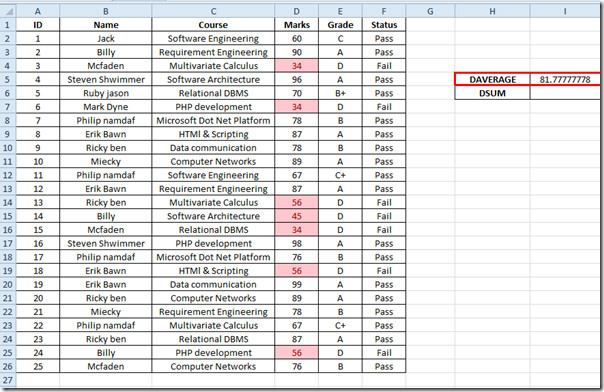
Nyt pisteiden summan selvittämiseksi DSUM-toiminnon avulla. Syntaksi on täsmälleen sama, paitsi funktion nimi muuttuisi DSUM: ksi. Me kirjoitamme tämän funktion nimellä;
= DSUM (B1: F26,3, J2: K3)
Se tuottaa kaikkien kurssien läpäisseiden opiskelijoiden summan (vakuutetut arvosanat ovat yli 59).
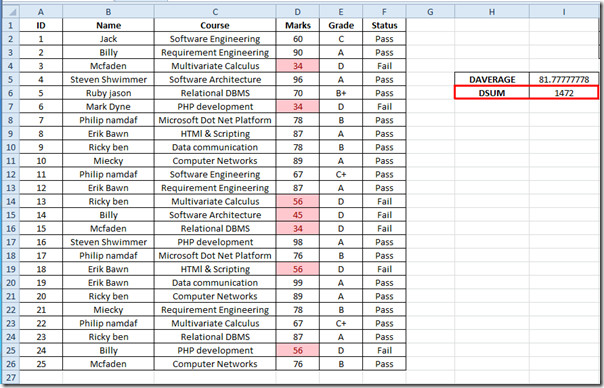
Nyt jos haluat selvittää tietyn opiskelijan keskiarvon ja summan, kirjoita vain opiskelijan nimi kohtaan Kriteeri taulukko, ja se näyttää heti vastaavat tulokset.
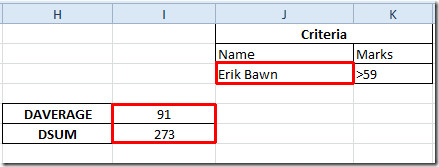
Voit myös tarkistaa aiemmin tarkistetun Excel-toiminnon; DCOUNT, ISTEXT, ISNUMBER, loogiset toiminnot, INFO, SUMSQ, DOLLAR, SUMPRODUCT, SUMIF, COUNTIF, VLOOKUP, HLOOKUP, PMT ja LEN.












Kommentit